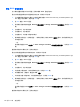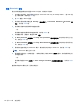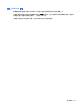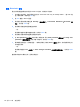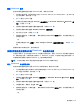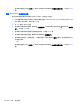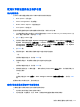HP EliteBook 2740p User Guide-Windows Vista
Table Of Contents
- 功能
- 使用平板
- 网络
- 指点设备、触摸屏和键盘
- 多媒体
- 电源管理
- 驱动器
- 外接设备
- 外接介质卡
- 内存模块
- 安全保护
- 软件更新
- 备份和恢复
- 计算机设置
- 多重引导
- 管理和打印
- 清洁指南
- 索引
使用计算机设置的安全保护功能
保护系统设备
您可以从计算机设置实用程序的以下菜单中禁用或启用系统设备:
●
Boot Options(引导选项)
●
Device Configurations(设备配置)
●
Built-In Device Options(内置设备选项)
●
Port Options(端口选项)
要在计算机设置实用程序中禁用或重新启用系统设备,请执行以下步骤:
1. 打开或重新启动笔记本计算机,然后在屏幕底部显示“Press the ESC key for Startup Menu”(按
ESC 键进入启动菜单)消息时按 esc 键。
2. 按 f10 键进入 BIOS 设置。
3. 使用指点设备或箭头键选择 System Configuration(系统配置)> Boot Options(引导选项),或
System Configuration(系统配置)> Device Configurations(设备配置),或 System
Configuration(系统配置)> Built-In Device Options (内置设备选项),或 System
Configuration(系统配置)> Port Options
(端口选项)。
4. 按 enter 键。
5. 要禁用某选项,请使用指点设备取消选中该选项旁边的复选框。
–或–
使用箭头键选择此选项,然后按 enter 键。
6. 要重新启用选项,请使用指点设备选中该选项旁边的复选框。
–或–
使用箭头键选择此选项,然后按 enter 键。
7. 要保存更改并退出“计算机设置”,请单击屏幕左下角的 Save(保存)图标,然后按照屏幕上的
说明进行操作。
–或–
使用箭头键选择 File(文件)> Save Changes and Exit(保存更改并退出),然后按 enter
键。
重新启动笔记本计算机之后,更改开始生效。
查看计算机设置实用程序中的系统信息
计算机设置中的系统信息功能可以提供两类系统信息:
●
有关笔记本计算机型号和电池的标识信息
●
有关处理器、高速缓存、内存、ROM、视频版本和键盘控制器版本的规格信息
使用计算机设置的安全保护功能
117